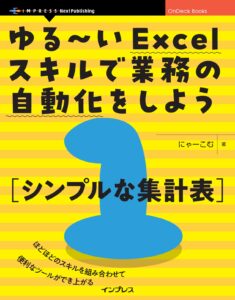キーボードの話(15)──Primer16を組み立てた

座学はやった。道具も揃った。あとは、組み立てる決心をいつするか、である。イチケン氏のハンダ付け動画の3週目を見終える頃に、もういい加減に手を動かしてもいいのではないかと思い、半日くらいの余裕ができたときにキットの封を開けた。
-
本体:Primer16キット
-
キーキャップ:DSA 無刻印キーキャップ 各色 および 無刻印104 キートップセット PBT
-
ロータリーエンコーダ:高さ22.5mm
なぜPrimer16を選んだか
もちろん1日も早くErgoArrowsを使ってみたい。肩の痛みも辛いので分割もほしい。しかし、いきなり本命を組み立てるのはさすがに不安だった。
そこで、入門者にも扱いやすく、しかし部品点数がそこそこあって練習になり、安価で、無事に組み立てられれば実用性もあるキットを探した。
結果、筆者が選んだのがPrimer16だ。Primer16は遊舎工房の自社ブランドによるキットで、16個のキーから構成されるマクロパッドである。また、2個のロータリーエンコーダーを追加装備できる。これはオプションなので、不要であれば組み込まなくてもよいが、筆者は装備した。
マクロパッドとは、文章を入力するのではなく、アプリのキーボードショートカットや、連続したキー操作を組み合わせたマクロを割り当てるなどして使用する、補助用のキーボードだ。
一般に、個々のキーやロータリーエンコーダーには、特定のキーはもちろん、複数のキーを同時押しするキーボードショートカット、複数のキーを順に押すマクロ、音量などのメディア操作、マウスホイールの操作などを割り当てられる。
たとえば、数字を割り当てれば事務用のテンキーになるし、複雑なショートカットを割り当てればそれらを覚えたり打ったりする必要がなくなる。ユーザーの応用次第で、さまざまな活用ができる。
Primer16キットの基本セットの価格は2,420円で、基盤のほか、ダイオード、マイコンなどが含まれている。キースイッチ、キーキャップ、ロータリーエンコーダーは含まれていないので、別途自分で好きなものを選ぶ。マクロパッドの自作キットとしては安いほうだろう。
組み立て手順を示したビルドガイドは公開されているので、購入前に難易度も分かる。あらかじめこれを精読し、全部意味が分かれば、難なく組み立てられるはずである。
座学の間は、Primer16を組み立てたらキー配列はどうしようかとずっと考えていた。これが楽しくて仕方ない。
組み立て
座学でやっていたことをいよいよ実際にやるわけだが、組み立て作業そのものは難しくない。あらかじめビルドガイドを何度も精読しておき、それを追いかけながら作業すればよい。筆者は作業のあいだ、iPadでガイドを開いて参照した。
重要な教訓としては、1つずつ確認しながら工程を進めるべきということだ。具体的には、基盤の表裏、ダイオードなどの部品の向き、ハンダ付けの具合などである。
筆者は早速やらかした。基盤の表裏を間違えて、ロータリーエンコーダーを基盤の裏側につけてしまったのだ。しかし、あらかじめハンダ吸い取り線を買っていたので、すぐにハンダを吸い取り、難なく回復できた。もしもこれを買っておかなかったら、少なくとも近所のホームセンターへ行くまでの間は手の出しようがない。安いものだが、時間をむだにせずに済んだ。
次の写真は、組み立て作業中に何気なく撮影したものだ。スイッチの裏側がハンダ付けされているから基盤の裏側であるはずだが、ロータリーエンコーダーのつまみが見える。つまり、裏側に取り付けてしまった現場の証拠写真である。

このように組み立て作業では、本当につまらないミスがつまらない結果につながるので、「これを付けるにはどうすればよいか」を考えるだけでなく、「これを付けたらどうなるか」を想像しながら作業するのがよいようだ。ミスを防止するために、マスキングテープに「オモテ」「ウラ」などと書いて貼っておくのがいい。こういったちょっとした手間が、案外と役立つ。
もっとも、この失敗をしたからこそ、吸い取り線の練習になったし、教訓も得られた。初心者の学習としてはむしろ本来の目的を果たしたとも言える。
なお、とくにPrimer16がというわけではないが、部品の向きや取付位置などが、ビルドガイドだけではどうしても分からないこともある。こういうときは、設計者本人に問い合わせるほかに、先人のビルドログから学ぶという方法がある。本家のビルドガイドを精読した後に、ビルドログをいくつか探してブックマークしておくと、いざ組み立てるときに何気ない写真で手掛かりを得られる場合がある。
部品代の合計
部品代については、計算が難しい。あとでほかのキーボードを組み立てるときに使うからと、いろいろまとめて買ってしまったからだ。
しかし、「結局いくらかかったの?」と質問する場合、おそらく知りたいのはおおまかな数字であって、ついでに買った部品と按分して1円単位で計算することではないだろう。
筆者はざっくりと計算したい場合、キースイッチは1個100円、キーキャップは1個50円とイメージしている。キースイッチは高いものも安いものもあるが、100円とイメージしておけば大外しはしないはずだ。また、ロータリーエンコーダーは1個200~300円くらいで、たいていはプラスチック製のツマミもついてくる。ツマミ部分だけゴージャスなものが別売されているが、そこまで買わなくても必要最低限の役目は果たしてくれる。
キーが16個だから(100+50)×16、ロータリーエンコーダーは2個だから300×2。これらを合計すると3,000円だから、キット本体と合わせて5,500円くらいというイメージになる。実際に使ったキースイッチは35個セットで1個あたり70円くらいだったので、実質的には5,000円もかかっていない。
なお、市販品であれば立派なケースに包まれるのが普通だ。それによって全体的な剛性も上がる。Primer16の場合はアクリル製のケースが別売されているが、これがいい値段する。筆者は持ち運ぶ予定がないので購入予定はない。ただし、基盤をむき出しにせずに済むので、持ち運びしたい場合は検討したほうがよさそうだ。
→「Primer16 アクリルケース」(遊舎工房)
キーマップもまた重要
キーに割り当てる機能は、キーマップを設定するWebアプリで可能な範囲で設定できる。Primer16は「Remap」というものに対応している。多少のクセはあるが、メインの機能であるキーの割り当てはドラッグ&ドロップで設定できるので、とくに難しくはない。
実際に自作キーボードを組み立ててみると、トラブルがなければ組み立てるのは長くても述べ1日だが、使うのはそこからずっと続く。場合によっては10年くらいつきあうことになるだろう。もっぱら組み立て作業が注目されるように思うが、実際には使いこなすこともまた大きな注目点であるはずだ。
ところがキーマップの検討は難しい。ビルドログに比べるとブログなども少ないように感じる。人によってニーズはまったく違うから、書いても仕方ないと思われているのだろうか。たしかに他人のニーズを読み解くのも大変だし、そもそも自作キーボードを作れるレベルの人であれば各自勝手にやるくらいの力量はあるだろう。
ゆえにあれこれ書いてもそもそも無駄なのだろうが、どうせこの記事じたいが無駄なので、以下に筆者がキーマップをスクラップアンドビルドした経緯を記した。
キーマップ第1期
次の写真は、最初にキーキャップをはめ込んで完成したときの状態である。このときは、4つのアプリに対応するマクロパッドとして考えていた。

上から1行目には、4つの異なるカラーのキャップを配置している。この4つのキーで4つのレイヤーを一方向に切り替える。下の3行(12個)には、レイヤーごとに個別の機能を割り当てる。これにより、1つのアプリに12個のマクロを割り当て、4つのアプリで切り替えて使おうと考えた。
具体的に書くと、1行目のキーキャップの色は、青がWord、赤がAcrobat、灰がDaVinci Resolve、橙がiThoughtsで、アプリのアイコンにちなんでいる(遊舎工房ではこのような無刻印のカラーキーキャップを1個ずつ買える)。
青のキーを押すとWord用のレイヤー0番、赤のキーを押すとAcrobat用のレイヤー1番……へ切り替わる。下の12個のキーには、0番レイヤーにはWord用の機能、1番レイヤーにはAcrobat用の機能……と割り当てる。
いま選択しているレイヤー番号は確認できないが、とにかく1行目のキーを押せばレイヤーを切り替えられるので、その点は無視する。
そしてロータリーエンコーダーには、1個には、回転には音量、押し込みにはミュートを割り当てた。もう1個の使い道を考えたところ、回転には上下スクロール、押し込みにはスクリーンショットの撮影を割り当てた。仕事柄、250ページくらいのPDFを頻繁にするロールするし、スクリーンショットも頻繁に撮影するからだ。
組み立ててすぐにキーマップの設定へ移れたのは、組み立て前にさんざんキーマップを妄想していたからである。
しかし、やはり妄想は妄想であり、指を動かして操作するのとはまったく違う。実際に使ってみると、すぐに破綻した。
まず16個のキーに関して。第1に、アプリごとに12個、もしも全部埋めれば48個もキーの位置を覚えるのは無理だった。第2に、レイヤー切り替えのキーが遠くて億劫であった。第3に、アプリごとにレイヤーを1つ割り当て、キーキャップの色とアプリの色を合わせるというアイデアは悪くなかったと思うが、アプリによってほしいキーの数にばらつきが大きかった。Acrobatは数個で十分だったが、Wordは12個では足りなかった。
一方で、ロータリーエンコーダーに割り当てた機能に関しては十分満足だった。ただし、思っていた以上に使用頻度が高く、位置が遠い点が不満だった。
キーマップ第2期
キーマップを作り直した結果、本体を横向きにして、手前1段目のキーは全レイヤーで共通とした。

本体を横向きにしたのは、16個のキーとロータリーエンコーダーを頻繁に持ち替えられるようにしたためだ。これなら手を左右に動かすだけでよいし、慣れれば視線をディスプレイから外す必要もなくなりそうだ。
さらに、下から2段目の右端にあるキーに、突起があるキーキャップを配置した。これにより、普通のキーボードと同様に、人さし指で位置を確認できる。
手前1段目のキーは、4つのレイヤーで共通の機能を割り当てた。左から、PageUpキー、PageDownキー、Win+↓キー(ウインドウを小さくする)、Win+ Tabキー(ウインドウ一覧)である。そのぶん各アプリで使えるキーは減るが、1つのアプリで使えるキーが8つであれば覚えられるかもしれないと考えた。
使用するアプリも減らした。Word用にレイヤーを3つ使い、見出し設定用、その他スタイル付け用、校正用とした。あとの1つはAcrobat用とした。
しかしこれも早々に破綻した。横向きにしたことと、手前の1段に割り当てた4つの機能の選択よかったが、Wordに3つのレイヤーを割り当てても、実際の作業では頻繁にレイヤーを変える必要があった。結局、4つのレイヤーを全部使おうとする貧乏性の発想自体をやめるべきという結論になった。
キーマップ第3期
根本的に発想を変え、キーキャップを組み替えたのが、次の写真である。いまも細かい修正は行っているが、基本的な方針は確定した感がある。

まず、複数のアプリに対応するのを諦めて、仕事上最も使用頻度の高いWindows版Word専用のマクロパッドとして使うことにした。これで、アプリ切替キーという発想をやめた。
使用するレイヤーも2つにして、対になる機能を割り当てることにした。たとえば、あるキーのレイヤー0番にはWordの「次の変更箇所へ移動」を割り当てる。同じキーを、レイヤー切替用のキーと同時押したときは、レイヤー1番の「前の変更箇所へ移動」が機能するように設定する。これならShiftキーと同じ感覚で使える。ただし、それだけだとほしい機能の数に対してキーの数が足りなくなるので、こじつけで2つめのレイヤーに機能を割り当てているものもある。これは許容範囲とした。
レイヤー切替用のキーは手前1段目の右端にして(写真の青いキー)、押している間だけほかのレイヤーになるように設定した。このキーは自然と左手の親指で押すようになるので、持ち替えもしやすい。
欲張った挙げ句破綻し、最後は至ってシンプルなところに落ち着いた。やはりこういうものは実際にやってみないと分からない。
なお、実は以前からマクロパッドは使っていた。最近使っていたのは、古いiPadにマクロ用アプリを入れたものだ。リサイクルという意味もあったが、物理的なキーではないため押し間違えが多く、それを防ぐには結局iPadの画面を見る必要があり、本来のディスプレイから頻繁に視線を外す必要があったため、結局使わなくなっていった。
Primer16にしてからは指の位置を物理的に決められるので押し間違えもないし、ディスプレイから目を離す必要もなくなった。大変便利に使えて大満足である。